Prints
& Packages
Most experienced printing house in the region
Strong focus on sustainability
Using renewable green energy
Industry-leading performance
Large-volume
printing services
Magazines are wonderful giving its readers tangible experience and often an enjoyable retreat to the world of carefully selected stories and pictures. The overall design and content is important and the right selection of paper, printing quality, colours and features will give the final touch for an enjoyable reading experience.
A well-structured, attractively designed catalogue with skillfully arranged texts is an effective sales and marketing tool to showcase a company’s products and services. Our printing options for catalogues are vast and can be customized to meet the specific needs and preferences of the product owners.
With the longest history in mass media, the newspapers are one of the most authentic sources of information. They are well organised making them easy to read without any distractions. Periodical publications are also a perfect medium for companies and organisations to promote company culture, keep employees informed and improve their engagement.
Advertising prints such as brochures, flyers, posters, postcards etc. are a great medium to promote products, services, events or special offers. Print marketing materials can be an effective way to drive more sales, spread the word about your business or activities especially when combining with digital options like QR codes. Additionally, we print product instruction and installation manuals, information sheets, handbooks and much more.
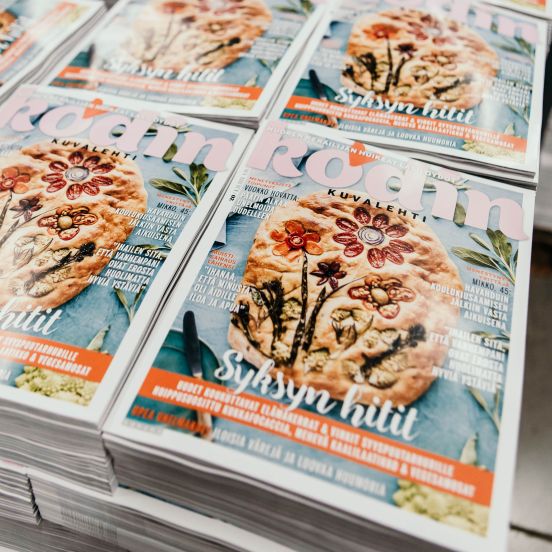
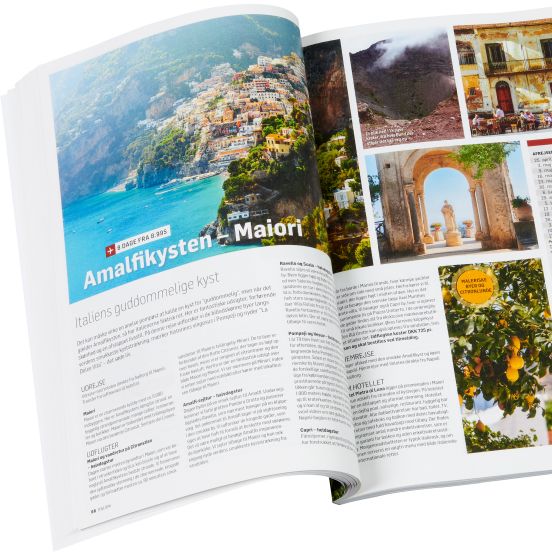
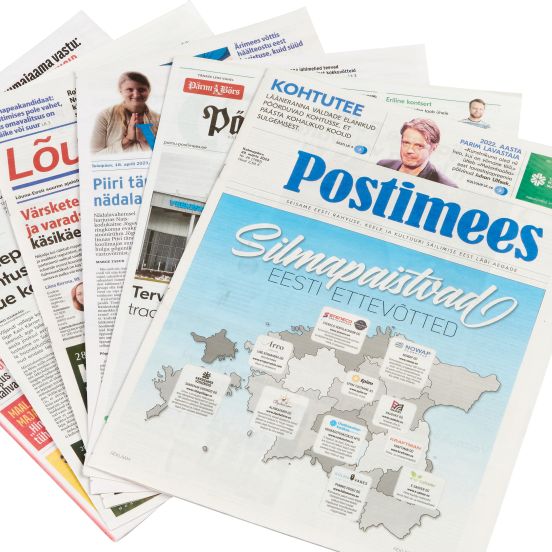
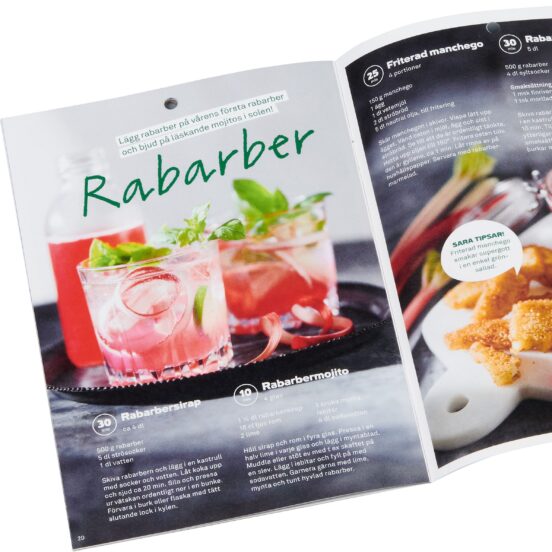
Choose your carbon footprint
Long before sustainability was an everyday topic, already in 2011 Kroonpress developed a cradle-to-gate life cycle carbon footprint online platform www.greenlineprint.com. Each print gets its own subpage where the CO2 emissions by grams per product are indicated with detailed information about how it divides between the materials used, energy consumption and transportation. Since the beginning we’ve issued millions of copies of magazines and commercial prints with Greenline Print label.
Export to Europe

Our customer base is pan-European, with the main focus on Scandinavia and the Baltics. Our portfolio includes an extensive range of magazines from Scandinavian publishers like Egmont, Bonnier, Aftonbladet, Aftenposten, Aller Media and a wide selection of newspapers, including Estonia’s biggest dailies Postimees and Õhtuleht. We are a major producer of direct mail products and catalogues, working together with advertising agencies and print service providers from across Europe.







